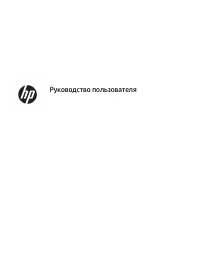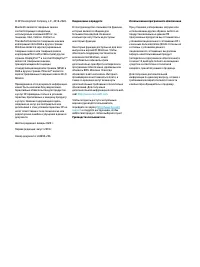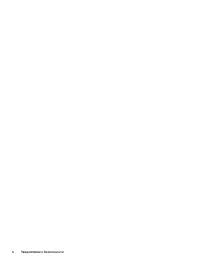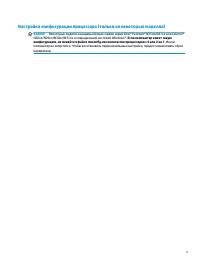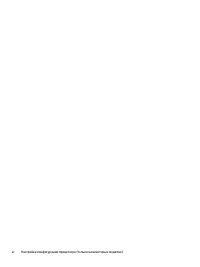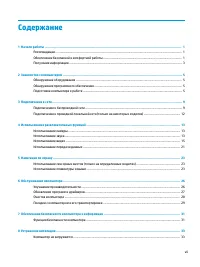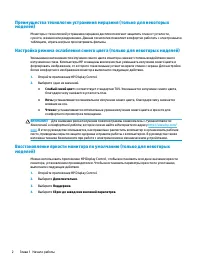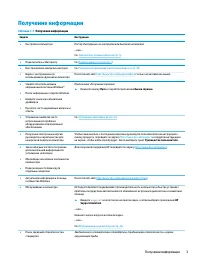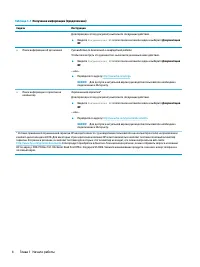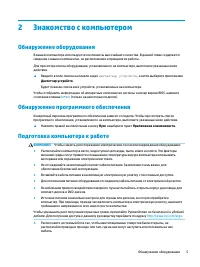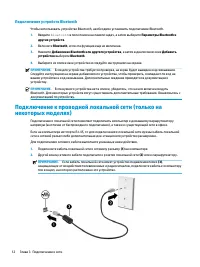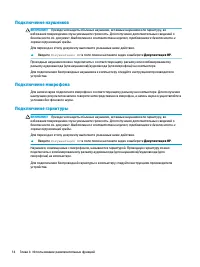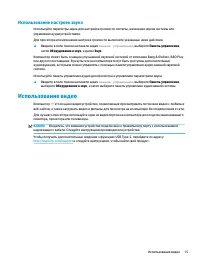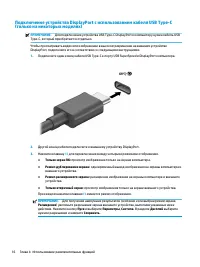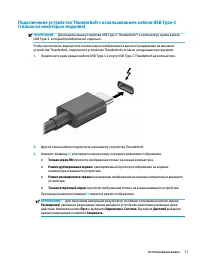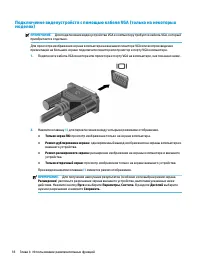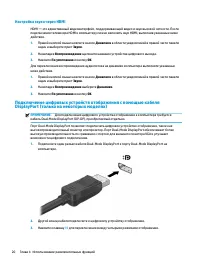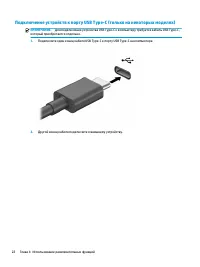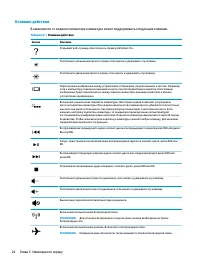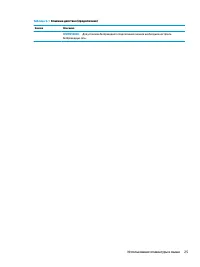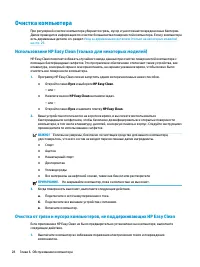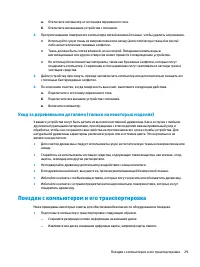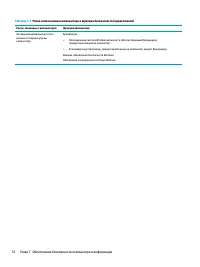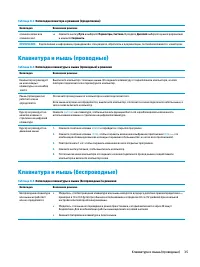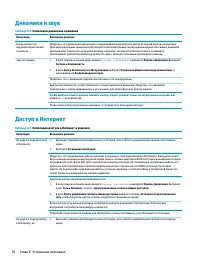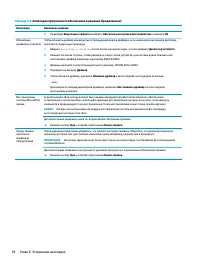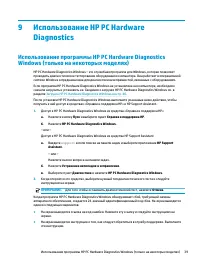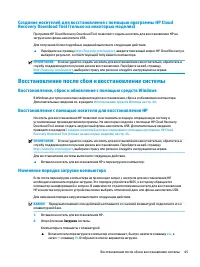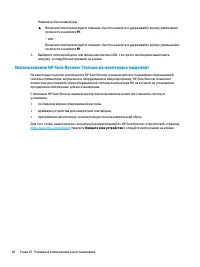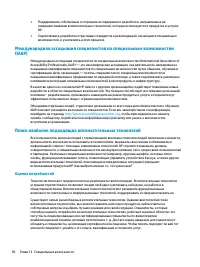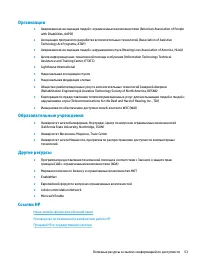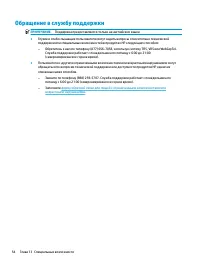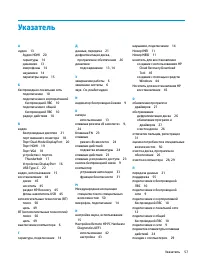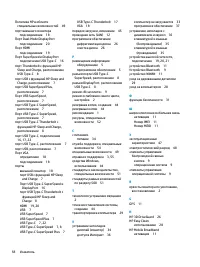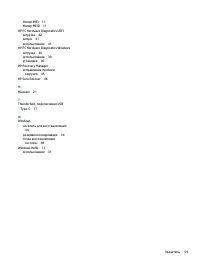Моноблоки HP 24-df0128ur - инструкция пользователя по применению, эксплуатации и установке на русском языке. Мы надеемся, она поможет вам решить возникшие у вас вопросы при эксплуатации техники.
Если остались вопросы, задайте их в комментариях после инструкции.
"Загружаем инструкцию", означает, что нужно подождать пока файл загрузится и можно будет его читать онлайн. Некоторые инструкции очень большие и время их появления зависит от вашей скорости интернета.
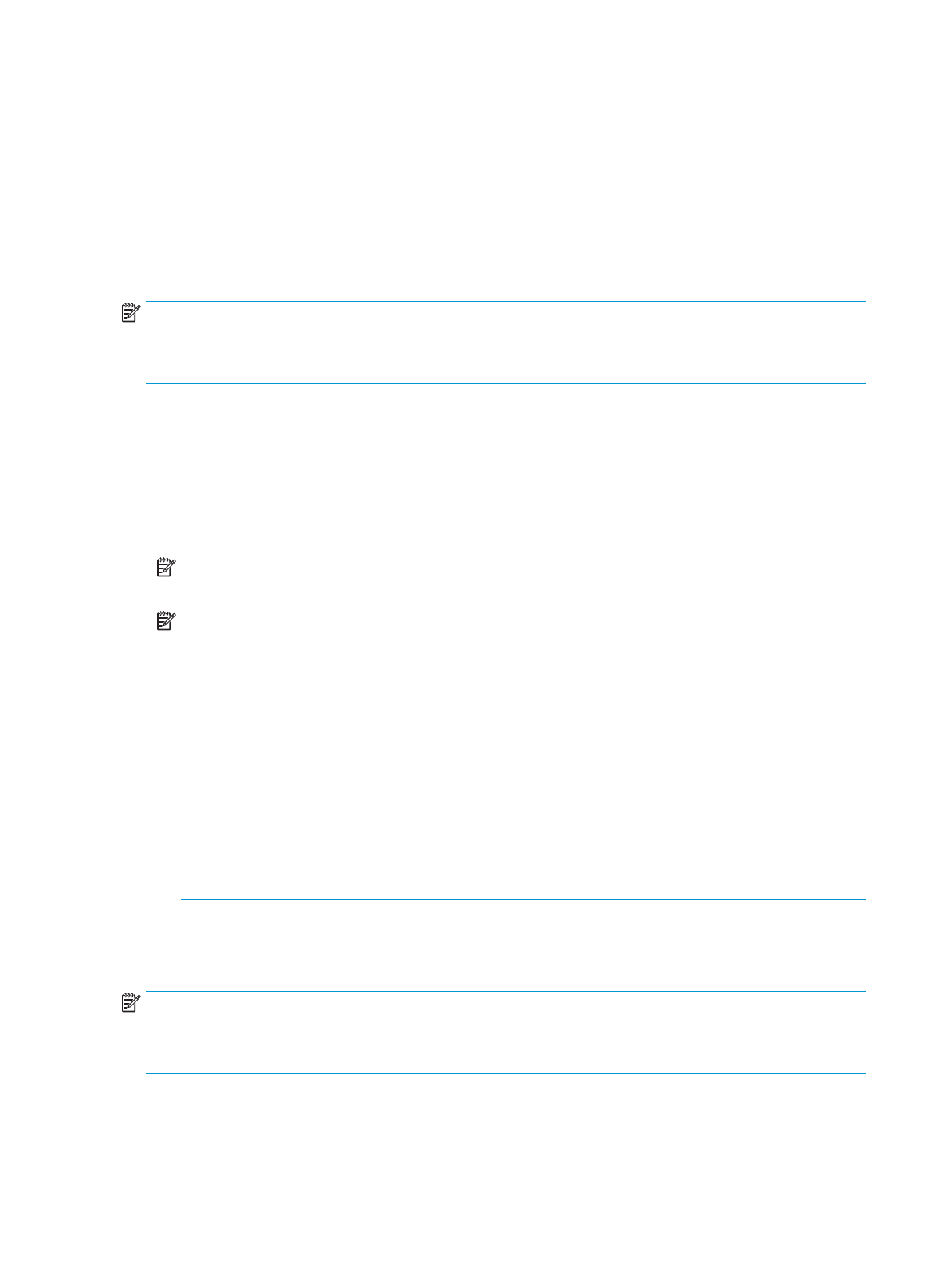
Чтобы использовать элементы управления операционной системы, выполните указанные ниже
действия.
▲
Щелкните правой кнопкой мыши значок состояния сети на панели задач и выберите пункт
Открыть «Параметры сети и Интернет».
– или –
▲
Нажмите значок состояния сети на панели задач и выберите пункт Параметры сети и Интернет.
Подключение к беспроводной сети
ПРИМЕЧАНИЕ.
При настройке подключения к Интернету дома необходимо получить учетную запись
у интернет-провайдера. Для приобретения услуги доступа к Интернету и модема обратитесь к
местному интернет-провайдеру. Он поможет настроить модем, подключить беспроводной
маршрутизатор к модему с помощью кабеля локальной сети и проверить подключение к Интернету.
Чтобы подключиться к беспроводной сети, выполните следующие действия.
1.
Убедитесь, что устройство беспроводной связи включено.
2.
Нажмите значок состояния сети на панели задач и подключитесь к одной из доступных сетей.
Если в беспроводной сети используются функции обеспечения безопасности, для подключения
потребуется указать код безопасности сети. Введите код и нажмите Далее, чтобы выполнить
подключение.
ПРИМЕЧАНИЕ.
Если в списке нет беспроводных сетей, возможно, компьютер находится вне зоны
действия беспроводного маршрутизатора или точки доступа.
ПРИМЕЧАНИЕ.
Если нужная беспроводная сеть не отображается, выполните следующие
действия.
1.
Щелкните правой кнопкой мыши значок состояния сети на панели задач и выберите пункт
Открыть «Параметры сети и Интернет».
– или –
Нажмите значок состояния сети на панели задач и выберите пункт Параметры сети и
Интернет.
2.
В разделе Изменение сетевых параметров выберите пункт Центр управления сетями и
общим доступом.
3.
Выберите пункт Создание и настройка нового подключения или сети.
Отобразится список параметров, позволяющих вручную найти сеть и подключиться к ней
или создать новое сетевое подключение.
3.
Следуйте инструкциям на экране для создания подключения.
После установки подключения щелкните правой кнопкой мыши значок состояния сети в правой части
панели задач, чтобы проверить название и состояние подключения.
ПРИМЕЧАНИЕ.
Радиус действия (зона распространения радиосигналов) зависит от реализации
беспроводной сети и производителя маршрутизатора, а также от помех, вызванных другими
электронными устройствами и отражением сигналов от различных препятствий, таких как стены и
перекрытия.
10
Глава 3 Подключение к сети
Содержание
- 3 Уведомление о безопасности
- 5 Настройка конфигурации процессора (только на некоторых моделях)
- 7 Содержание
- 9 Начало работы; Рекомендации; Обеспечение безопасной и комфортной работы
- 13 Знакомство с компьютером; Обнаружение оборудования; Обнаружение программного обеспечения
- 14 Завершение работы (выключение) компьютера
- 15 Порты USB
- 17 Подключение к сети; Использование элементов управления беспроводной связью; Элементы управления операционной системы
- 19 Использование GPS (только на некоторых моделях)
- 20 Подключение устройств Bluetooth; Подключение к проводной локальной сети (только на
- 21 Использование камеры; Использование звука; Подключение динамиков
- 22 Подключение наушников; Подключение микрофона
- 23 Использование настроек звука; Использование видео
- 28 Настройка звука через HDMI; Подключение цифровых устройств отображения с помощью кабеля
- 29 Использование передачи данных
- 31 Навигация по экрану; Использование сенсорных жестов (только на определенных; Использование клавиатуры и мыши; Использование клавиш действия или клавиш ускоренного доступа
- 34 Обслуживание компьютера; Улучшение производительности; Дефрагментация диска; Очистка диска
- 35 Определение состояния HP 3D DriveGuard; Обновление программ и драйверов; Обновление средствами ОС Windows 10; Обновление средствами ОС Windows 10 S
- 36 Очистка компьютера; Использование HP Easy Clean (только для некоторых моделей)
- 37 Поездки с компьютером и его транспортировка
- 41 Устранение неполадок
- 44 Динамики и звук; Доступ в Интернет
- 47 Использование программы HP PC Hardware Diagnostics
- 48 Загрузка HP PC Hardware Diagnostics Windows; Загрузка актуальной версии HP PC Hardware Diagnostics Windows; на некоторых моделях); Установка HP PC Hardware Diagnostics Windows
- 49 Использование HP PC Hardware Diagnostics UEFI; Запуск программы HP PC Hardware Diagnostics UEFI
- 50 Загрузка HP PC Hardware Diagnostics UEFI на флеш-накопитель USB; Использование настроек Remote HP PC Hardware Diagnostics; Загрузка Remote HP PC Hardware Diagnostics UEFI
- 51 Изменение настроек Remote HP PC Hardware Diagnostics UEFI
- 52 0 Резервное копирование и восстановление; Резервное копирование информации и создание носителей; Использование средств Windows
- 53 Recovery Download Tool (только на некоторых моделях); Восстановление после сбоя и восстановление системы; Восстановление, сброс и обновление с помощью средств Windows; Восстановление с помощью носителя для восстановления HP; Изменение порядка загрузки компьютера
- 54 Использование HP Sure Recover (только на некоторых моделях)
- 55 1 Технические характеристики
- 56 2 Электростатический разряд
- 57 3 Специальные возможности; HP и специальные возможности; Поиск технических средств, соответствующих вашим потребностям; Позиция HP
- 58 Поиск наиболее подходящих вспомогательных технологий; Оценка потребностей
- 59 Специальные возможности в продуктах HP; Стандарты и законодательство; Стандарты
- 60 Законодательные и нормативные акты; Полезные ресурсы и ссылки с информацией по доступности
- 62 Обращение в службу поддержки
- 63 4 Сведения о поддержке; Как получить справку; Где получить справку
- 64 Поддержка клиентов по вопросам ремонта; Перед модернизацией аппаратного обеспечения
- 65 Указатель
Характеристики
Остались вопросы?Не нашли свой ответ в руководстве или возникли другие проблемы? Задайте свой вопрос в форме ниже с подробным описанием вашей ситуации, чтобы другие люди и специалисты смогли дать на него ответ. Если вы знаете как решить проблему другого человека, пожалуйста, подскажите ему :)